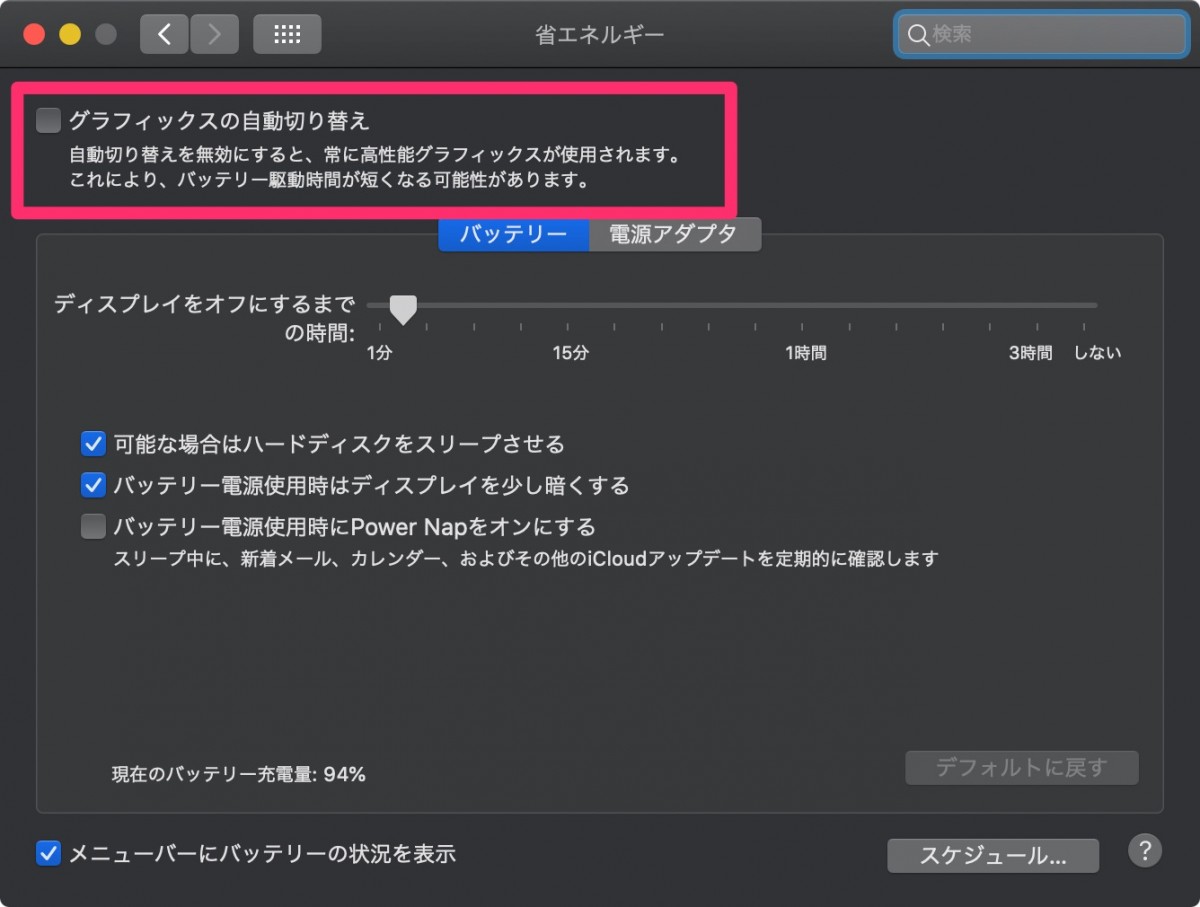数年単位で損した気分。
「グラフィクスの自動切り替え」知ってる?
ここ最近のMacBook Proには通常のグラフィックチップと性能の良いグラフィックチップの二つが搭載されている機種があります。
負荷が少ない時は通常のグラフィックチップを使い、負荷が重い処理を行うと高速なグラフィックチップを使うようになっていてバッテリー駆動時間を伸ばしてくれる…という触れ込みになっています。
ただ、この自動で二つのチップを切り替える機能がイマイチで、電源に繋げてバッテリーを気にする必要が無いときも、高速なチップを使ってくれない場合があります。
私が試した限りでは外部のディスプレイを繋げていない場合は、低速チップしか使われず、フレームレートが明らかに落ちる状態でした。
どうやら調べてみると外部ディスプレイを繋げない場合は、高速チップは使われないという「仕様」のようです。ただし、設定で常に高速チップを使うようにすることができます。
やり方は「設定」から「省エネルギー」の中に入り、そこの「グラフィックスの自動切り替え」のチェックを外すだけです。
これで常に高速なグラフィックチップが使われるようになり、画面表示がスムーズになります。
比べてみると明らかに動作が違って、このMacBook Proを買って何年もの間、宝の持ち腐れ状態だったというのにはがっくり来ましたね。
しかしこの設定、電源に繋げているときと、バッテリー駆動しているときで設定が分かれておらず、うっかり忘れてオフのまま外出するとバッテリー駆動時間が大幅に減る可能性あります。電源繋げてるときとそうでない時で設定が分かれていればいいのに…。Windowsよりいけてないな。